Исправлена ошибка, из-за которой для включения Touch ID на iOS и Mac требовался пароль
Touch ID — это функция электронного распознавания отпечатков пальцев, представленная Apple. Она позволяет пользователям разблокировать устройства, совершать покупки и авторизоваться в приложениях без необходимости многократно вводить пароли. Недавно некоторые пользователи жаловались на сообщение: Для включения Touch ID требуется ваш пароль. В этой статье мы объясним эту проблему и расскажем, что делать, если она возникает на вашем iPhone, iPad или Mac.
СОДЕРЖАНИЕ СТРАНИЦЫ:
Часть 1: Когда для включения Touch ID требуется пароль
В настоящее время существует три поколения датчиков Touch ID. Они встроены в кнопку «Домой» или верхнюю кнопку вашего устройства. Прежде чем перейти к устранению неполадок, давайте рассмотрим, какие устройства оснащены Touch ID:
iPhone 5s – 8/8 Plus, включая iPhone SE (1-го, 2-го и 3-го поколений)
iPad Pro 12.9 дюйма, выпущенный в 2015 году, и 9.7 дюйма, выпущенный в 2016 году
iPad Pro (2-го поколения)
iPad Air 2 и 6
iPad mini 3–7
iPad 5-го по 11-е поколение
MacBook Pro/Air был выпущен в 2016 году и позже
iMac(24 дюйма, M1, 2021)/(24 дюйма, M3, 2023)
Несмотря на удобство Touch ID, он не всегда доступен для разблокировки устройства. Другими словами, в некоторых случаях для включения Touch ID и разблокировки устройства требуется пароль, например:
1. После перезагрузки iPhone, iPad или Mac.
2. Прошло более 48 часов с момента последней разблокировки устройства.
3. При добавлении или удалении отпечатка пальца для использования с Touch ID.
4. При изменении пароля экрана блокировки или других настроек безопасности.
5. После пяти неудачных попыток Touch ID подряд.
6. После выхода из системы Mac.
7. Обновите программное обеспечение.
8. Выполните сброс настроек устройства к заводским.
9. Ваше устройство заблокировано удаленно.
Часть 2: Что делать, если Touch ID требует код доступа
Решение 1: разблокируйте устройство с помощью пароля
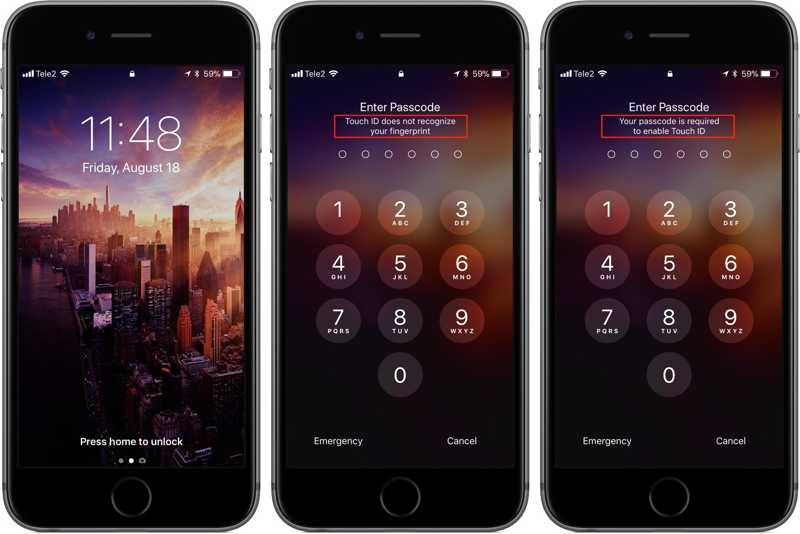
Как указано в сообщении, для включения Touch ID требуется пароль. Вы можете разблокировать устройство, введя пароль для входа или код доступа. Это самый простой способ восстановить работу Touch ID.
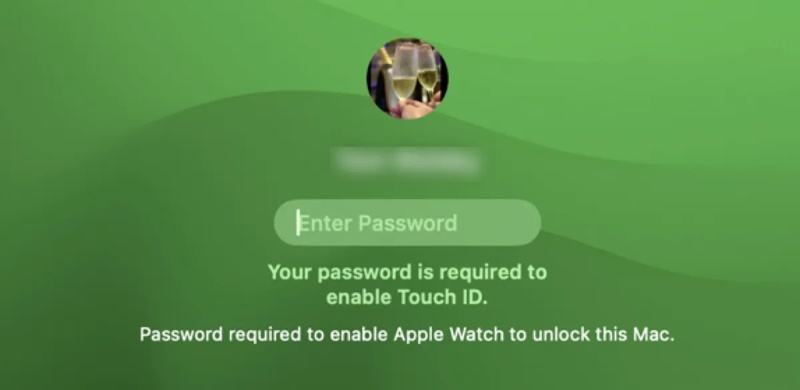
Решение 2: включите функцию «Использовать Touch ID для разблокировки устройства»
На iPhone/iPad
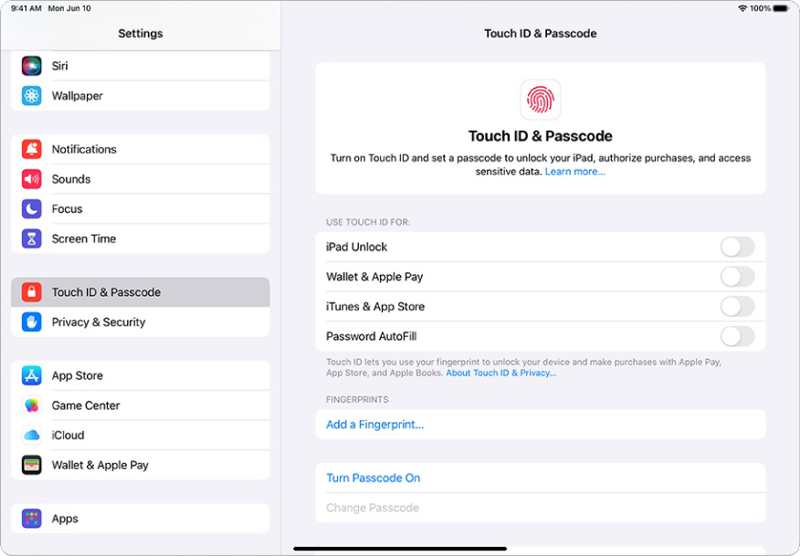
Шаг 1. Открыто Настройки если Touch ID требует ввода пароля при перезагрузке iPad.
Шаг 2. Перейдите на Touch ID и пароль.
Шаг 3. Обязательно включите Разблокировка iPad.
Советы: Если функция разблокировки iPad включена, выключите ее и включите снова.
На Mac
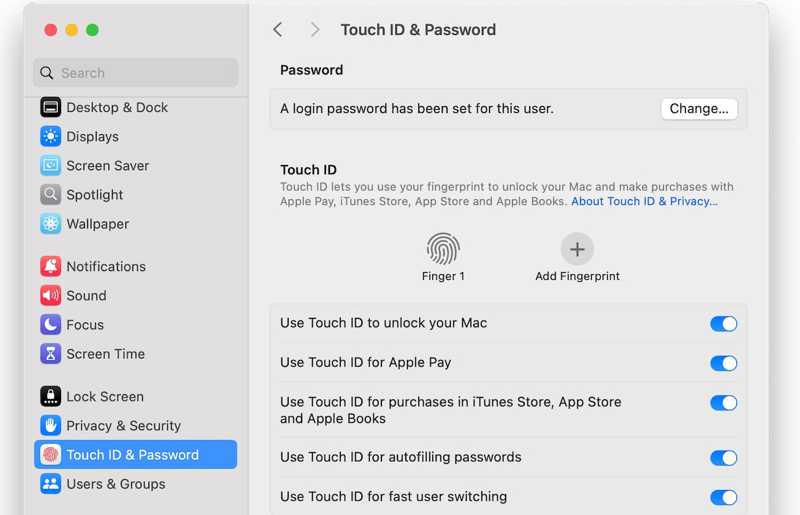
Шаг 1. Перейдите на сайт Apple .
Шаг 2. Выберите Настройки системы or Системные настройки.
Шаг 3. Нажмите Touch ID и пароль меню.
Шаг 4. Включить Используйте Touch ID, чтобы разблокировать свой Mac.
Решение 3: Отключить автоматический выход из системы после бездействия
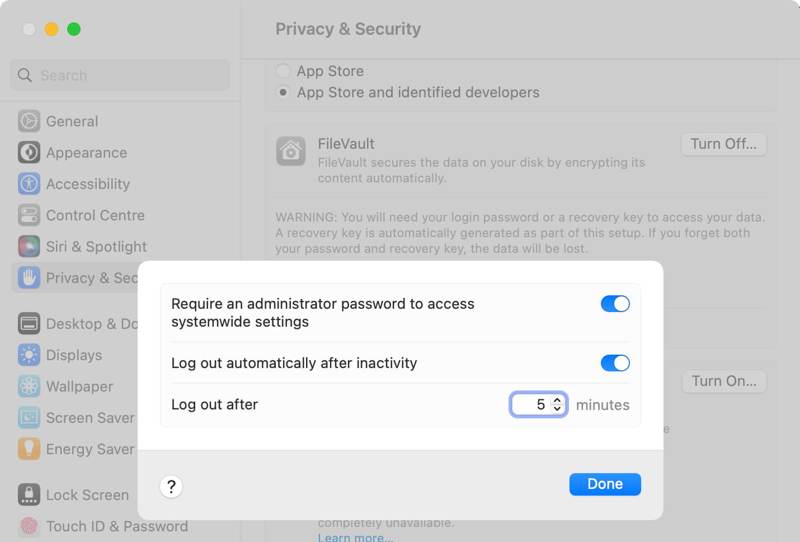
Шаг 1. Выберите Настройки системы or Системные настройки и на Вашем Apple меню на Mac.
Шаг 2. Перейдите на Приватность и Защита.
Шаг 3. Прокрутите вниз и нажмите Фильтр.
Шаг 4. Отключить Автоматический выход из системы после бездействия опцию.
Часть 3: Как удалить Touch ID и код доступа с iPhone/iPad
Если сообщение о том, что для включения Touch ID требуется ваш код доступа, продолжает появляться, Разблокировка Apeaksoft iOS Может помочь вам решить эту проблему. Приложение может удалить Touch ID и пароли, сохранённые на вашем iPhone или iPad. После этого вы сможете настроить новые.
Самый простой способ стереть Touch ID и пароль на вашем iPhone/iPad
- Разблокировать айфон или iPad за три шага.
- Удалите цифровые коды доступа, Touch ID и Face ID.
- Не требуйте ввода пароля Apple ID.
- Поддержка последних моделей iPhone и iPad.

Как удалить Touch ID и код доступа с вашего iPhone/iPad
Шаг 1. Установите инструмент для удаления Touch ID
Запустите лучшую программу для удаления Touch ID, установив её на ПК. Есть версия для Mac. Подключите iPhone к ПК с помощью кабеля Lightning. Выберите Протрите пароль режим и нажмите Начальный .

Шаг 2. Проверьте информацию о вашем устройстве
После загрузки информации об устройстве проверьте каждый элемент. Если какой-либо элемент неверен, исправьте его вручную. Затем нажмите кнопку Начальный Кнопка для загрузки прошивки.

Шаг 3. Удалить Touch ID
Когда загрузка прошивки будет завершена, введите 0000 И нажмите Отпереть Нажмите кнопку, чтобы немедленно начать удаление Touch ID и цифрового пароля на вашем iPhone или iPad. После этого сообщение о необходимости ввода пароля для включения Touch ID должно исчезнуть.

Заключение
В этой статье обсуждалось, почему Для включения Touch ID требуется ваш код доступа И как избавиться от этого сообщения. Иногда это сообщение не является ошибкой. Более того, вы можете решить проблему, следуя нашим советам. Apeaksoft iOS Unlocker поможет вам удалить некорректные Touch ID и цифровые пароли с вашего iPhone или iPad. Если у вас есть другие вопросы по этой теме, пожалуйста, оставьте сообщение под этой публикацией, и мы ответим вам как можно скорее.
Статьи по теме
Если вы ищете способ найти свой Apple ID, вам повезло, поскольку это руководство расскажет вам, как это сделать на вашем iPhone и Mac.
Исправьте Apple ID, который не работает на iPhone, с помощью 6 решений
Исправление ошибки проверки Apple ID с помощью 6 эффективных решений
Узнайте, что делать, если ваш Apple ID заблокирован и вы не можете войти в свою учетную запись Apple на iPhone или iPad.

